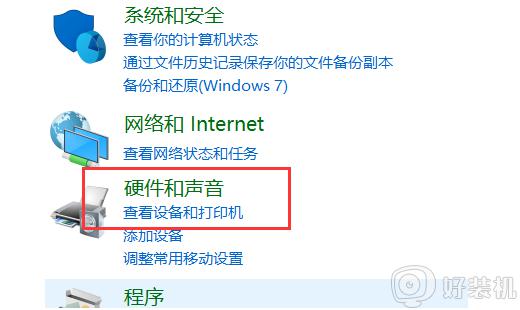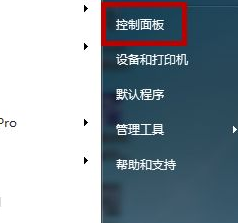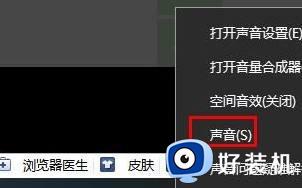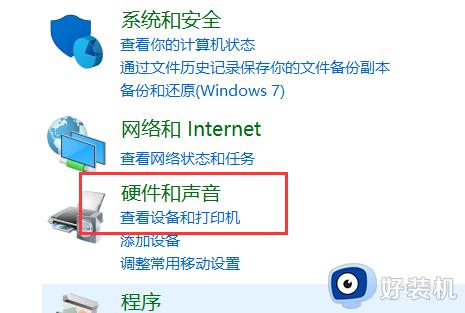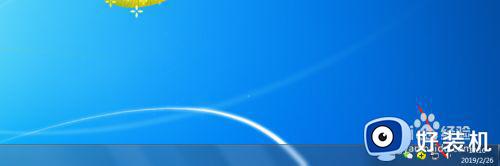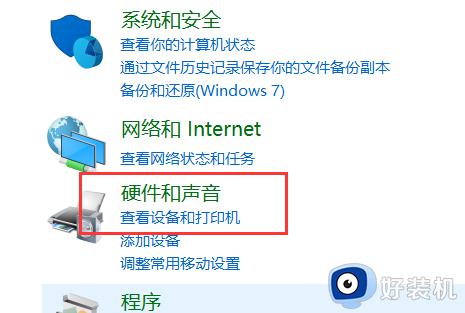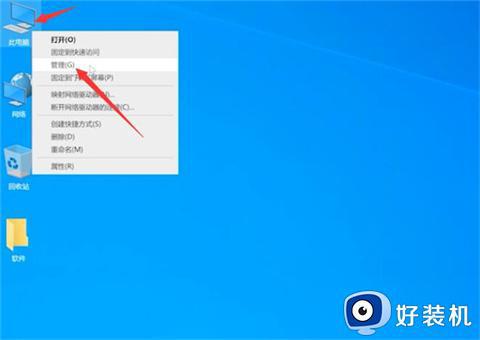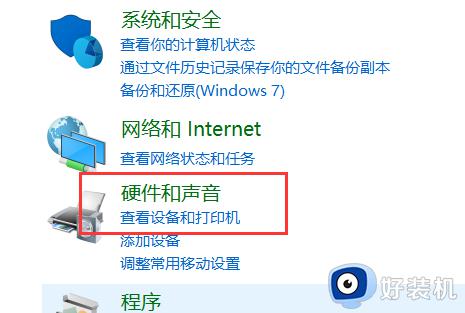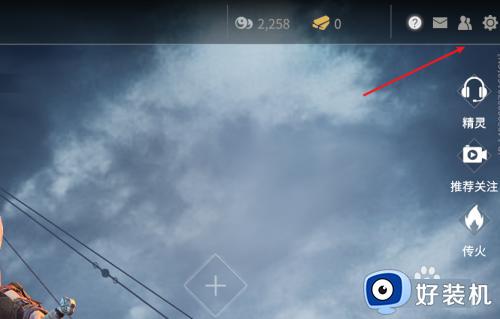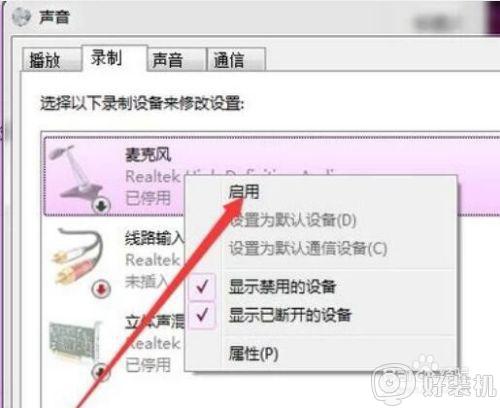麦克风有电流声怎么解决 耳机麦克风有电流声解决方法
时间:2022-05-07 13:41:17作者:run
很多用户在使用电脑时都会通过耳机来充当麦克风功能,然而有些会遇到因为电流而产生杂音,今天小编给大家带来麦克风有电流声怎么解决,有遇到这个问题的朋友,跟着小编一起来操作吧。
解决方法:
1.首先在桌面的右下角找到音量的图标;
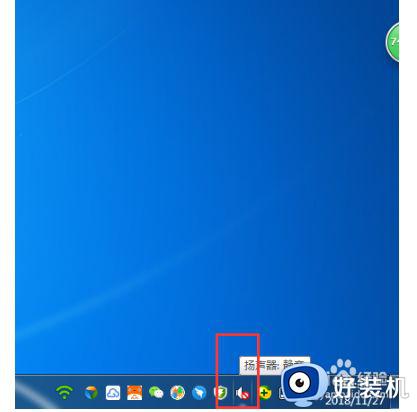
2.鼠标右键点击音量图标,然后在弹出的菜单中选择“播放设备”菜单项;
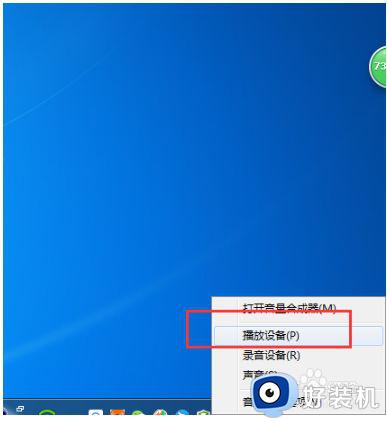
3.鼠标右键点击音量图标,然后在弹出的菜单中选择“播放设备”菜单项;
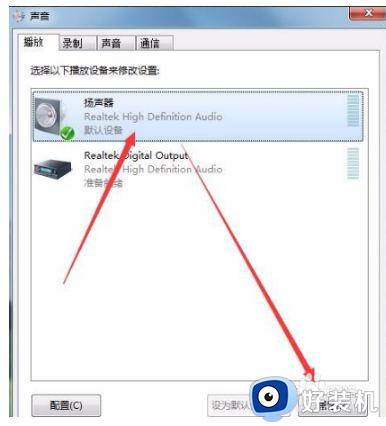
4.接着在打开的扬声器属性窗口中,点击“级别”标签;
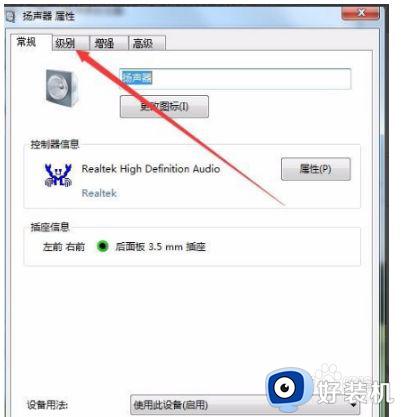
5.在打开的级别设置窗口中,把“麦克风”一项设置为0,最后点击确定按钮 ;
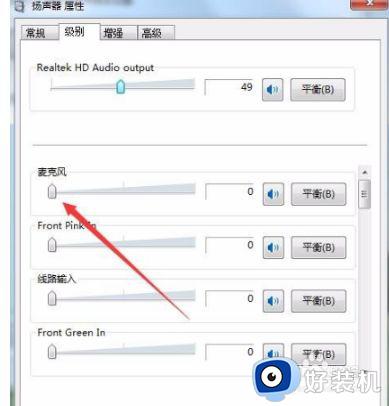
6.接着点击声音设置窗口中的“录制”标签;
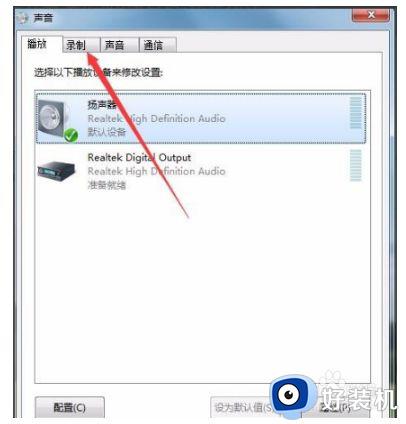
7.在录制窗口中,点击“麦克风”一项,然后点击右下角的“属性”按钮 ;
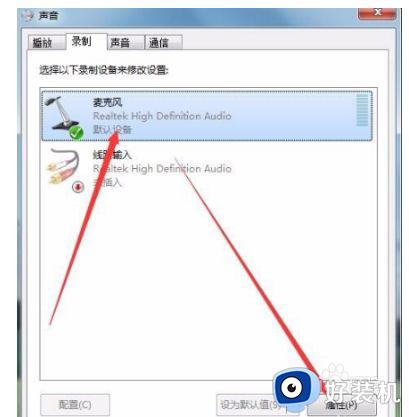
8.同样在麦克风属性窗口中,点击“级别”标签;
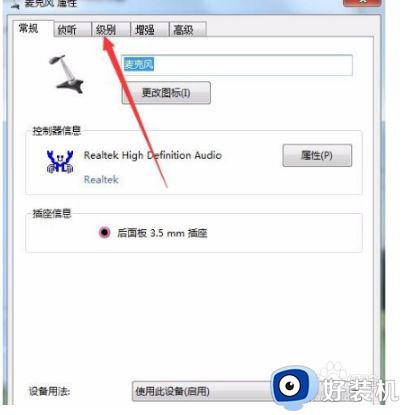
9.在打开的麦克风级别设置窗口中,把麦克风级别设置为0,最后点击确定按钮 ,这样再试一下声卡的电流声就没有了。
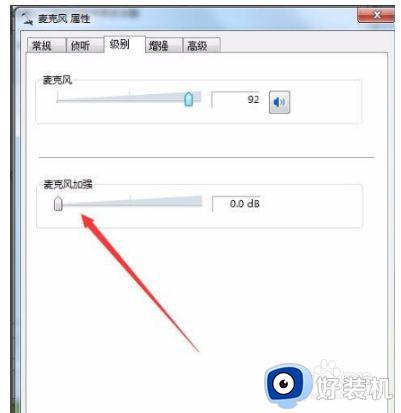
以上就是小编教大家的耳机麦克风有电流声解决方法的全部内容,如果有遇到这种情况,那么你就可以根据小编的操作来进行解决,非常的简单快速,一步到位。